
Neste mundo que avança a passos largos, os dados são a tábua de salvação dos negócios. Perder dados importantes pode acabar com uma empresa, seja qual for seu tamanho. Por isso é fundamental ter um sistema de backup implantado. O QNAP e o Synology são os dois dispositivos de armazenamento em rede (NAS) mais conhecidos e que possuem recursos avançados de armazenamento. Neste artigo vamos explorar como fazer backup do QNAP para o Synology e backup do Synology para o QNAP, possibilitando que você proteja seus dados mais importantes e garanta o bom andamento do seu empreendimento.
Por que fazer backup de NAS para NAS entre o QNAP e o Synology?
Os sistemas NAS se tornaram uma solução recorrente para as empresas manterem o armazenamento de dados. Eles permitem que você acesse seus dados atuais e armazene outros remotamente.
O acesso remoto é mais seguro, pois os criminosos digitais precisariam passar por inúmeros protocolos de segurança e outras medidas de proteção para conseguir chegar aos seus dados. Se você usar a estratégia de backup 3-2-1, haverá três cópias dos seus dados em três locais diferentes.
Criar um backup de NAS para NAS entre as tecnologias QNAP e Synology traz muitas vantagens:
- Para o caso de um dos sistemas NAS falhar – você terá uma cópia dos dados em segurança em outro NAS.
- Liberar espaço no seu dispositivo primário – se o QNAP for o seu sistema NAS primário, um backup permite liberar espaço nele ao mover arquivos menos usados para evitar a sobrecarga e melhorar o desempenho do dispositivo.
- Criar diversas cópias de backup – a estratégia de backup 3-2-1 permite que você guarde uma cópia remotamente e outras cópias em diferentes soluções de armazenamento. Caso o seu dispositivo primário trave ou sofra algum dano, você terá acesso aos dados sempre que precisar.
- Economia de tempo, esforço e recursos – os backups de NAS para NAS são ideais para migrar dados entre dispositivos NAS sem precisar mover os dados manualmente.
Seja qual for a ocorrência, você sempre terá um backup à mão. Além disso, os sistemas NAS são perfeitos para mover dados entre aplicativos, sistemas e dispositivos, garantindo a proteção imediata de tudo e evitando risco de corrupção de arquivos, ataques de hackers, perda de dados, etc.
Como fazer o backup do QNAP para o Synology com o Rsync
Seguindo as etapas abaixo você conseguirá fazer backup de um NAS QNAP para um Synology com o Rsync.
- Passo 1: Baixe e instale o Hybrid Backup Sync no seu QNAP.

- Passo 2: Na janela do HBS3, clique em Habilitar o Servidor do Rsync.

- Passo 3: Marque o seletor Usar conta compartilhada do servidor do Rsync para personalizar a sua conta de servidor do Rsync e selecione Aplicar para confirmar as alterações.
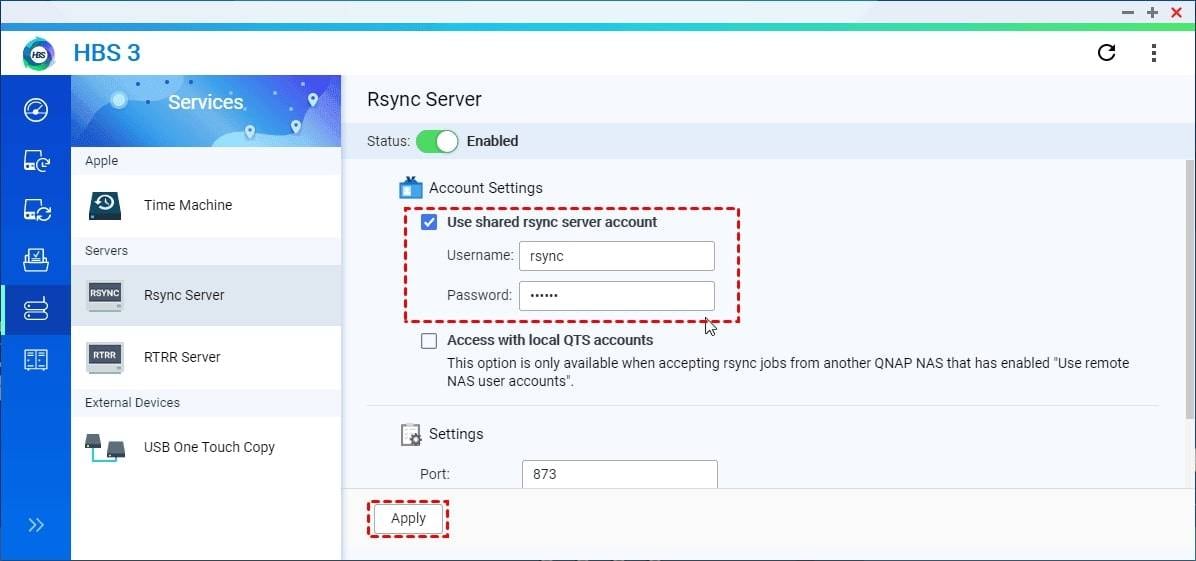
- Passo 4: Instale o Hiper Back no seu Synology e abra-o.
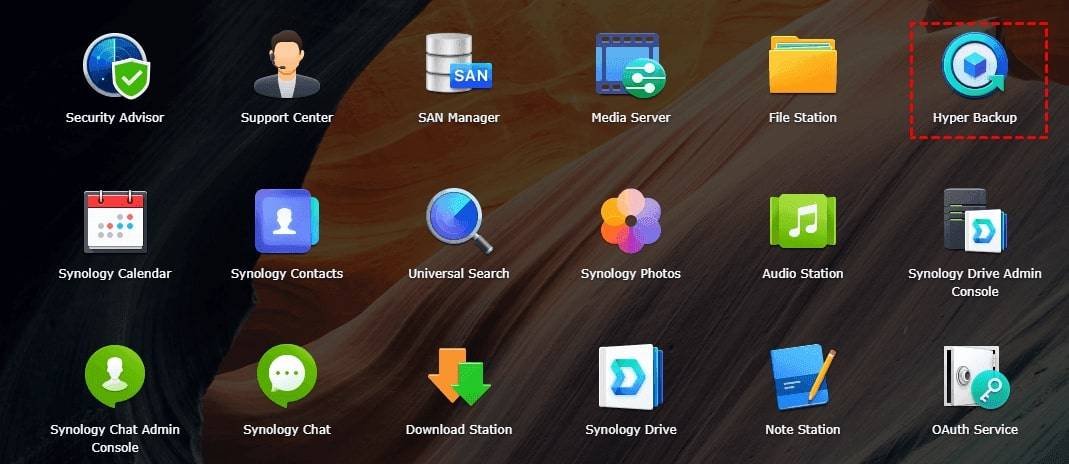
- Passo 5: Na janela do Hyper Backup, clique na guia + e selecione Tarefa de backup de dados.
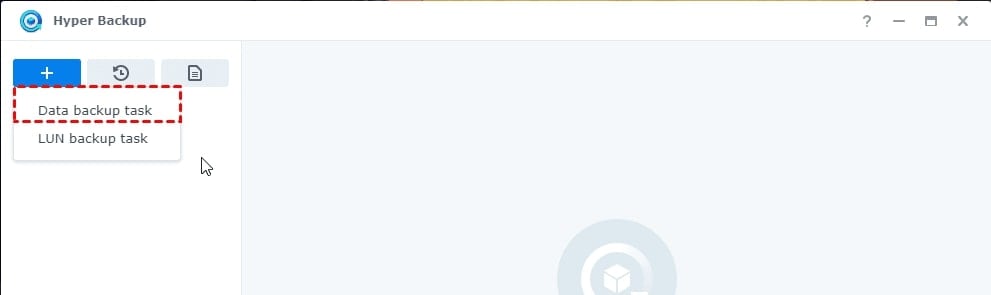
- Passo 6: Clique em cópia rsync (versão única) para selecionar o destino do backup e depois clique em Próximo.
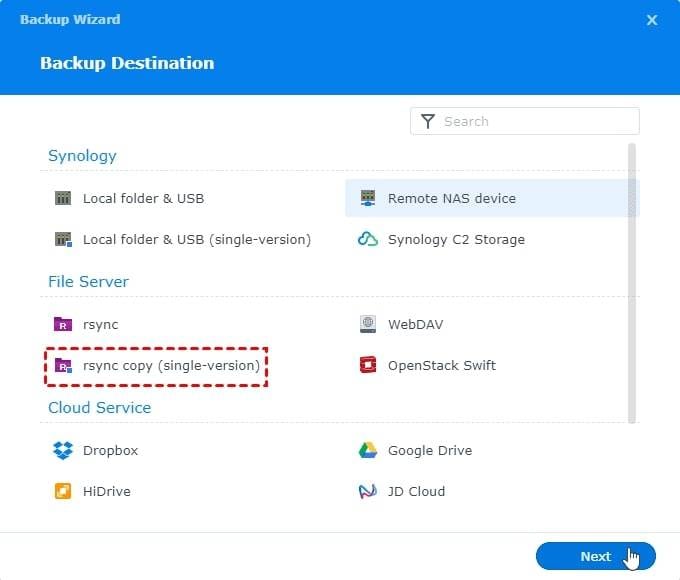
- Passo 7: Na guia Configurar destino do backup, insira servidor compatível rsync no campo Tipo de servidor e insira o seu módulo de backup e credenciais QNAP NAS, e, por fim, clique em Próximo. Selecione as pastas do QNAP para backup, clique em Aplicar e depois em Efetuar backup agora.
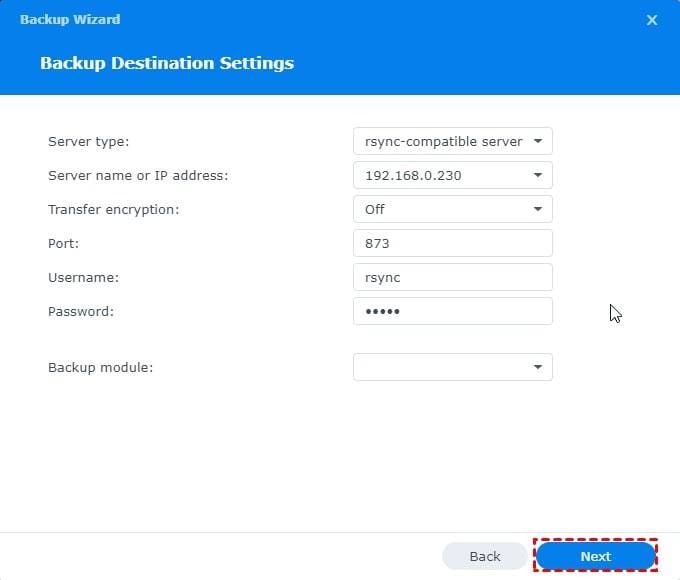
Como fazer o backup do Synology para o QNAP com os sistemas QTS e QuTS?
Você pode fazer backup do NAS Synology para o QNAP com os sistemas QTS e QuTS configurando o Servidor Rsync no QNAP e criando uma tarefa de backup no Synology. Siga os passos abaixo para executar o processo.
- Passo 1: Use suas credenciais de administrador para efetuar o login no QTS/QuTS como administrador e navegar até a Central de Aplicativos para baixar e instalar o HBS 3 Hybrid Backup Sync. Abra o HBS 3 e selecione Serviços>Servidor Rsync >Habilitar>Servidor Rsync. Digite 873 na seção Porta e clique em Aplicar.

- Passo 2: Abra o Painel de controle e selecione: Serviços de Rede e Arquivos > Acesso à rede > Ligação de serviço. Clique em Serviço SSH para habilitar a porta desejada e selecione Aplicar.
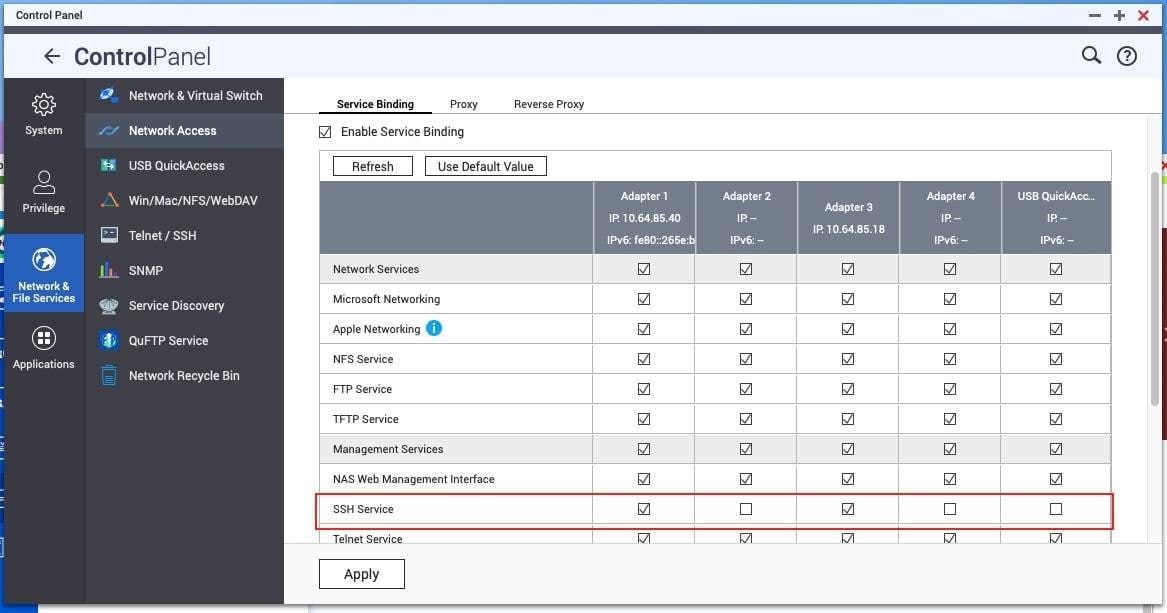
- Passo 3: Baixe e instale o Hyper Backup e abra-o no Synology para rodar o Assistente de Backup. Selecione Tarefa de Backup de Dados e defina cópia rsync (versão única) como destino do seu backup. No campo Tipo de Servidor insira servidor compatível rsync e selecione Ligado para habilitar a Criptografia de transferência. Clique em Próximo para concluir o processo. O QNAP e o Synology agora estão conectados e a postos para a transferência de dados. Você pode copiar os arquivos do Synology para o QNAP.
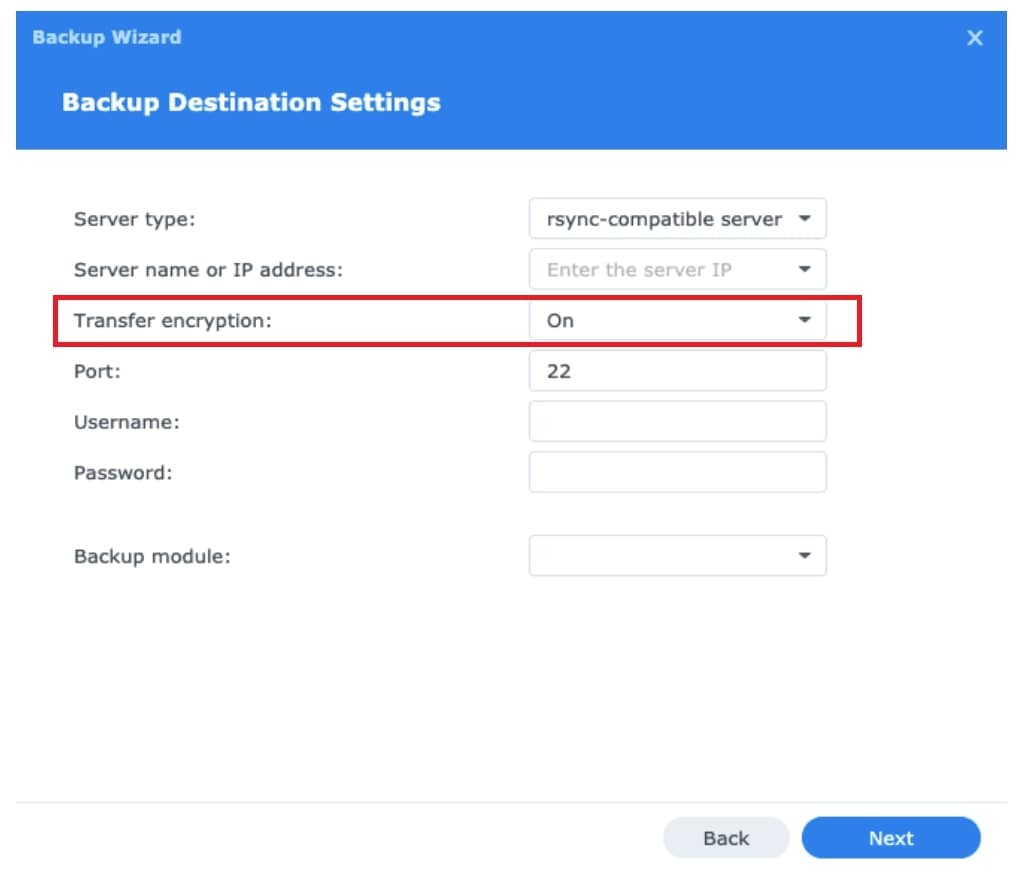
Backup de NAS para NAS entre QNAP e Synology com o Wondershare UBackit
O Wondershare UBackit é uma ferramenta confiável e fácil de usar para fazer backup de NAS para NAS entre dispositivos NAS compatíveis, como o QNAP e o Synology.
Monte os seus sistemas NAS com endereço de IP e senhas para o seu computador e acessar seus arquivos NAS.
Instale o UBackit no seu computador e siga os passos abaixo para executar um backup de NAS para NAS entre o QNAP e o Synology e vice-versa.
- Passo 1: Abra o UBackit e vá até a seção de Backup. Selecione Backup de disco.

- Passo 2: Defina o NAS QNAP ou Synology que você quer copiar em backup e clique em Selecionar.

- Passo 3: Selecione o NAS QNAP ou Synology como o destino do backup na seção Servidor NAS e clique e Backup.

- Passo 4: Aguarde até que o Gerenciador de BAckup conclua o processo.

Você será avisado quando o UBackit completar o backup. Agora você pode escolher o que fazer a seguir. Você pode configurar um backup automático para os dados do NAS clicando no ícone Agendar ou criar uma nova tarefa de backup clicando em Criar Novo.

Conclusão
Os sistemas NAS estão tomando a frente no mercado de armazenamento de dados. Os dispositivos QNAP e Synology já são um padrão no armazenamento de dados, possibilitando a guarda e backup de dados do seu NAS com segurança, proteção e confiabilidade.
Embora esses sistemas tenham uma capacidade de armazenamento limitada, você pode expandi-la quando precisar, adicionando outro dispositivo NAS e liberando o dispositivo primário para mover seus arquivos para outro.
Além de evitar a sobrecarga de dados no seu NAS primário, os backups de NAS para NAS também permitem que você evite perda de dados, corrompimento de arquivos, exclusão acidental ou danos físicos dos seus drives.


